मैन्युअल अपडेट अनिवार्य रूप से डिवाइस की स्मृति से सभी उपयोगकर्ता डेटा को पूरी तरह से हटाने की ओर जाता है, और उचित दुर्भाग्य से यह आपके नेक्सस को ईंट में बदल सकता है। आपके बाद के सभी कार्यों को आप अपने जोखिम पर करते हैं!
छवि डाउनलोड करें
एंड्रॉइड की मैन्युअल स्थापना छवि से आता है। आप Google डेवलपर के उपयुक्त पृष्ठ पर वांछित छवि को ढूंढ और डाउनलोड कर सकते हैं। हमारे मामले में, नेक्सस 5 पर एंड्रॉइड 6.0 की स्थापना है, और इसलिए हमें सूची में डिवाइस मिल गया है।
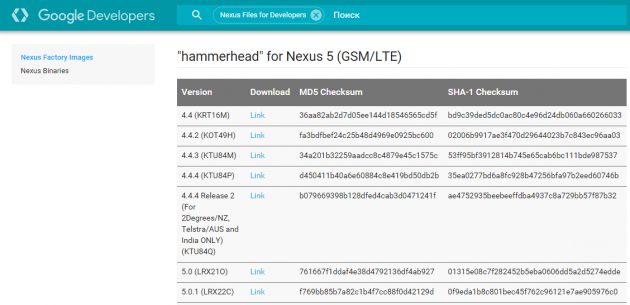
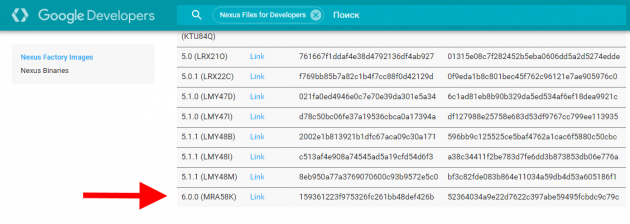
डिवाइस में छवि को लोड करने के लिए टूल को डाउनलोड और इंस्टॉल करें
पूरे एंड्रॉइड एसडीके को डाउनलोड करने और स्थापित करने के लिए समय और प्रयास बर्बाद न करने के लिए, एक्सडीए-डेवलपर्स पर उपलब्ध एडीबी इंस्टॉलर उपयोगिता से परामर्श करने की सिफारिश की जाती है। Google ड्राइव से डाउनलोड करने का एक सीधा लिंक यहां दिया गया है। उपयोगिता केवल 9 मेगाबाइट वजन का होता है, इसकी स्थापना बहुत सरल होती है और एक मिनट से भी कम समय लेती है।
डॉस-स्टाइल इंटरफेस से भयभीत न हों। अंग्रेजी “वाई” के साथ प्रत्येक अनुरोध की पुष्टि करें और एंटर दबाएं।
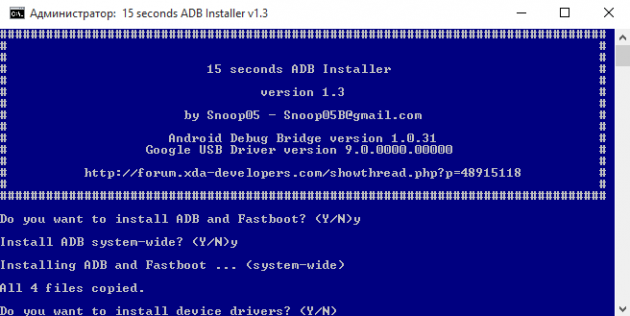
हम Google यूएसबी चालक से सहमत हैं और स्थापित करते हैं।
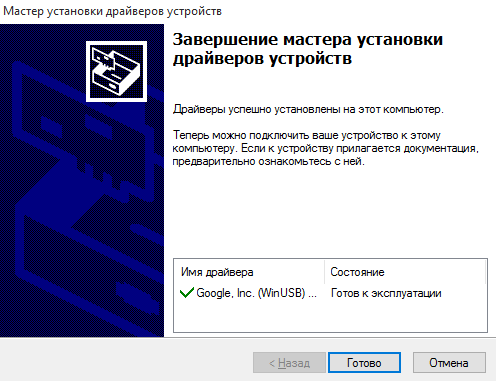
अब, यदि आप डिस्क के रूट को अपने कंप्यूटर से देखते हैं, तो आपको वहां एक नया फ़ोल्डर मिलेगा एशियाई विकास बैंक. इसमें एंड्रॉइड छवि मैन्युअल रूप से स्थापित करने के लिए आवश्यक सब कुछ शामिल है।
स्थापना के लिए छवि की तैयारी
हम अपनी छवि पर वापस आते हैं, जिसे पहले से ही टीजीजेड-आर्काइव के रूप में डिस्क पर डाउनलोड और संग्रहीत किया जा चुका है। इसे किसी भी उपयुक्त संग्रहकर्ता द्वारा अनपॅक किया जाना चाहिए। उदाहरण के लिए, 7-ज़िप।
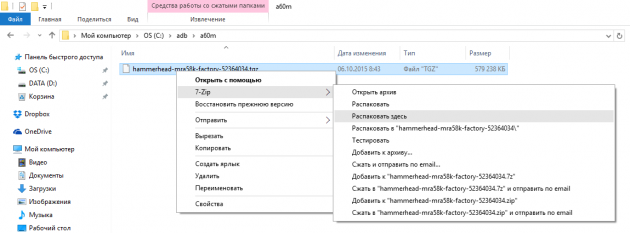
टीजीजेड-संग्रह अपने आप में एक और संग्रह छुपाता है, इस बार एक प्रारूप टीएआर में। इसे अनपॅक करने की भी आवश्यकता है। नतीजतन, आपको इस सामग्री के साथ एक फ़ोल्डर मिलेगा।
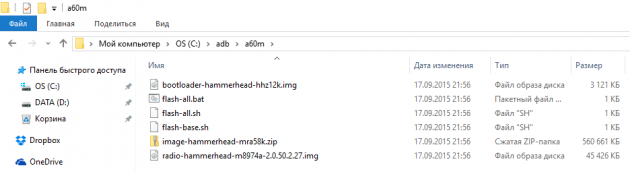
सुविधा के कारणों के लिए, यह फ़ोल्डर कुछ छोटा नाम देने के लिए बेहतर है (उदाहरण के लिए, मैंने चुना है a60m)। थोड़ी देर बाद आप लघु शीर्षक के अर्थ को समझेंगे। इसके अलावा, इसे एक दर्जन सबफ़ोल्डर में छुपाएं। यह मुझे एडब फ़ोल्डर के अंदर फ़ोल्डर को अनपॅक छवि के साथ रखने के लिए इष्टतम लग रहा था। यह इस तरह से निकला।
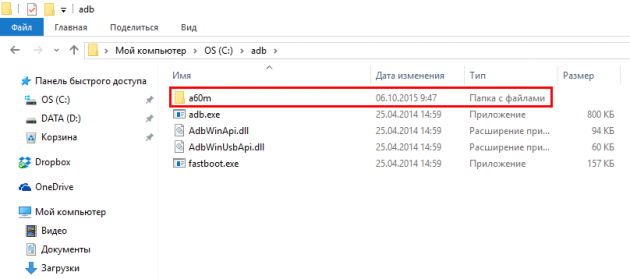
मोबाइल डिवाइस की तैयारी
तैयारी की प्रक्रिया लगभग पूरी हो चुकी है, और यह केवल मोबाइल डिवाइस पर आवश्यक सेटिंग्स बनाने के लिए बनी हुई है।
सबसे पहले हम यूएसबी डीबगिंग चालू करते हैं। इसके लिए, “सेटिंग्स” पर जाएं और स्क्रीन के नीचे स्क्रॉल करें। यहां आपको “डेवलपर्स के लिए” आइटम ढूंढना होगा।
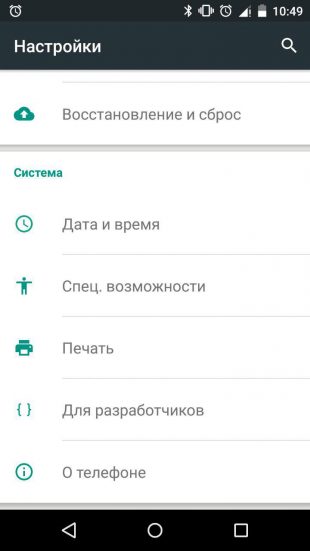
यदि यह आइटम वहां नहीं है, तो “सेटिंग्स” पर जाएं, “फ़ोन के बारे में” ढूंढें, सूची में अंतिम “बिल्ड नंबर” है। सात बार टैप करें।
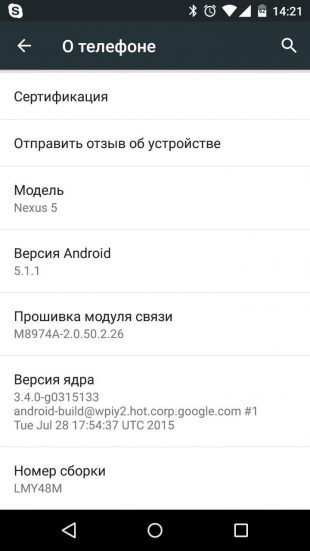
डेवलपर की स्थिति के बारे में संदेश के बाद “सेटिंग्स” → “डेवलपर्स के लिए” पर वापस आ गया है, हम आइटम “यूएसबी के माध्यम से डीबगिंग” पाते हैं और इसे चालू करते हैं। एक चेतावनी दिखाई देगी – हम पुष्टि करते हैं।
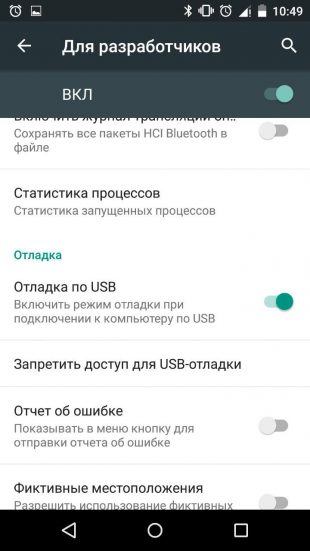
बूटलोडर की स्थिति की जांच कर रहा है
मोबाइल डिवाइस बंद करें और इसे फिर से चालू करें। डाउनलोड की शुरुआत में, आपको एक ब्लैक स्क्रीन और एक सफेद Google शिलालेख दिखाई देता है। यदि इसके निचले हिस्से में एक ही स्क्रीन पर एक खुला ताला खींचा जाता है, तो अगला चरण आप छोड़ सकते हैं।
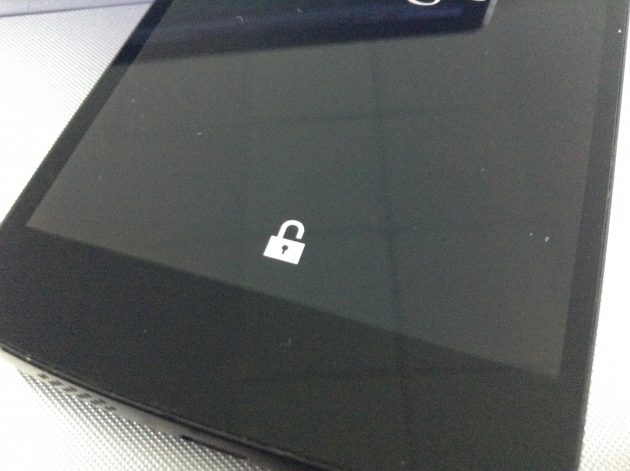
यदि कोई लॉक नहीं है, तो हमें बूटलोडर को अनलॉक करना होगा।
बूटलोडर अनलॉक करें
हम मोबाइल डिवाइस को यूएसबी के माध्यम से कंप्यूटर से कनेक्ट करते हैं और डिबगिंग की अनुमति देते हैं।
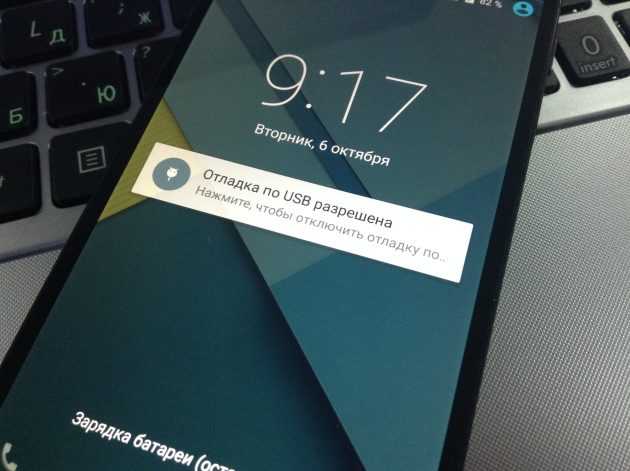
व्यवस्थापक के रूप में विंडोज कमांड प्रॉम्प्ट चलाएं।
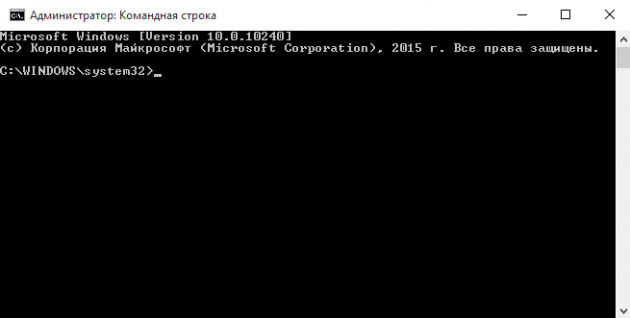
कमांड लाइन पर, लिखें:
एडीबी रीबूट बूटलोडर
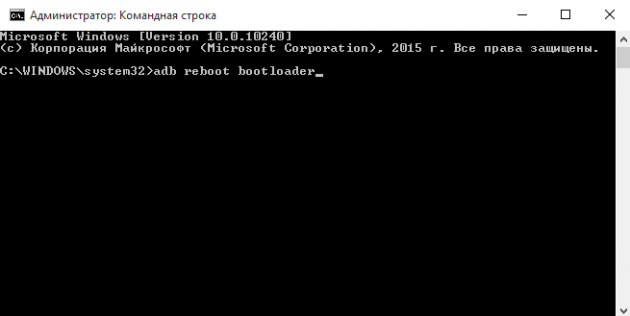
मोबाइल स्क्रीन पर निम्न स्क्रीन दिखाई देती है।

LOCK स्टेट लाइन पर ध्यान दें। अब बूटलोडर लॉक है।
बूटलोडर को अनब्लॉक करने के लिए, हम कमांड लाइन पर लिखते हैं:
फास्टबूट ओम अनलॉक
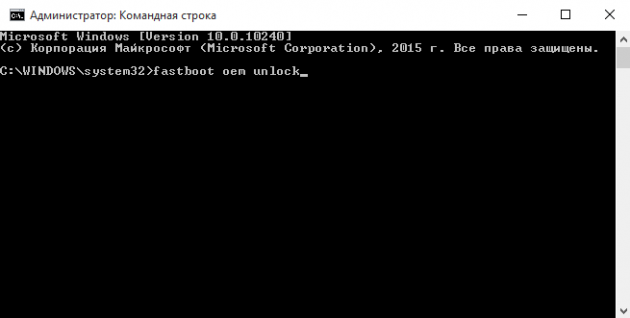
मोबाइल डिवाइस की स्क्रीन पर एक चेतावनी दिखाई देती है और आपसे ऑपरेशन की पुष्टि करने के लिए कहा जाता है। हाँ का चयन करने के लिए वॉल्यूम बटन का उपयोग करें और पावर बटन दबाएं।
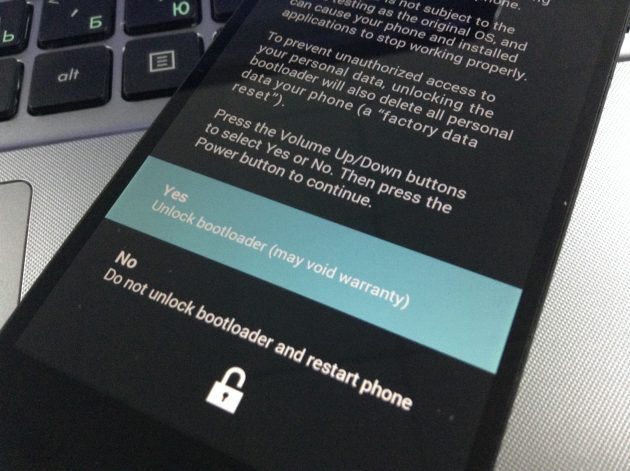
हम प्रतीक्षा कर रहे हैं जब कमांड लाइन इंटरफ़ेस में ओके लाइन दिखाई देती है और संदेश समाप्त हो जाता है।
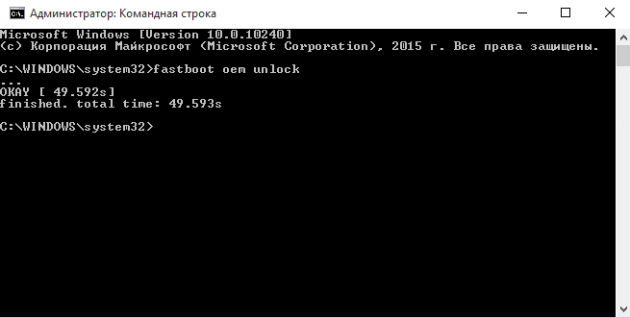
अब बूटलोडर स्क्रीन पर LOCK STATE विकल्प को अनलॉक कर दिया गया है, और आपका Nexus नया एंड्रॉइड स्वीकार करने के लिए तैयार है।
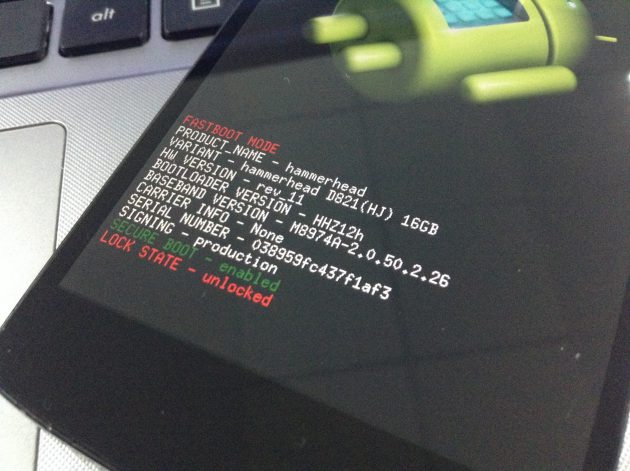
जादू शुरू होता है
हम अपनी अनपॅक छवि पर वापस आते हैं। अंदर, अन्य फ़ाइलों के बीच, आप एक स्क्रिप्ट पा सकते हैं फ्लैश सभी. हमारा काम कमांड लाइन के माध्यम से इसे चलाने के लिए है। आप छवि फ़ोल्डर में होने से ऐसा कर सकते हैं। आदेश चलाकर कमांड लाइन पर फ़ोल्डर बदलें सीडी.
यदि आपने सब कुछ किया जैसा मैंने किया था, तो छवि के साथ आपके फ़ोल्डर को 60 मीटर भी कहा जाता है और सी ड्राइव की जड़ में adb फ़ोल्डर में स्थित है। कमांड लाइन के माध्यम से इस फ़ोल्डर में प्रवेश करने के लिए, आदेश निष्पादित करें:
सीडी सी: \ adb \ a60m
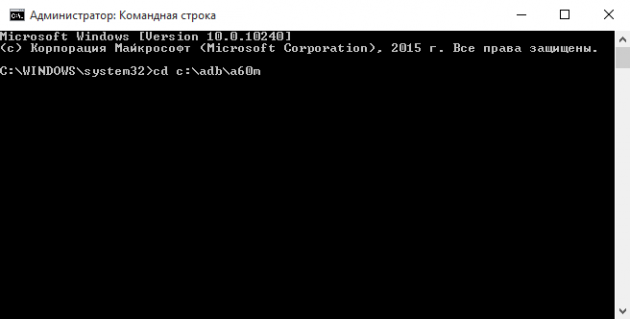
और यहां यह है – सत्य का क्षण। हम कमांड लाइन पर फ्लैश-सब लिखते हैं।
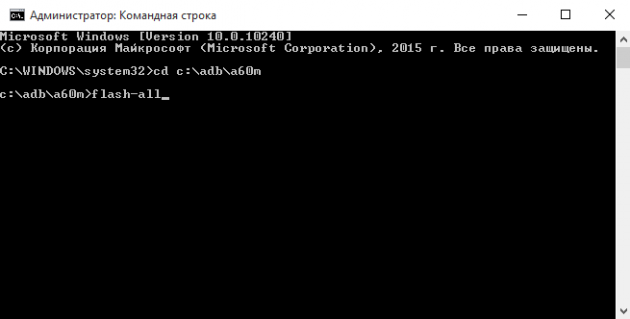
स्थापना शुरू होती है। प्रक्रिया में पर्याप्त समय लगता है।
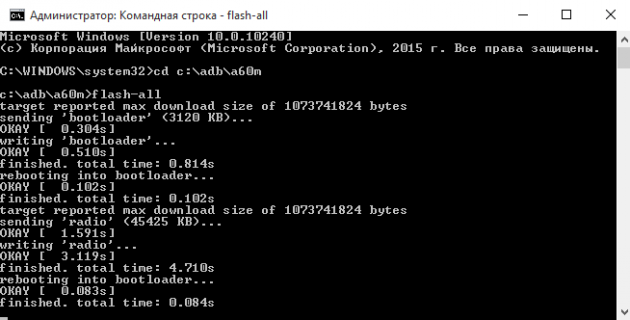
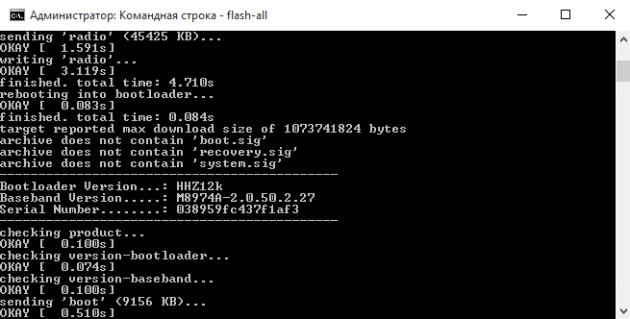
धीरज रखें और प्रतीक्षा करें जब तक कमांड लाइन इंटरफ़ेस आपको कमांड लाइन से बाहर निकलने के लिए कोई भी कुंजी दबाएगा।
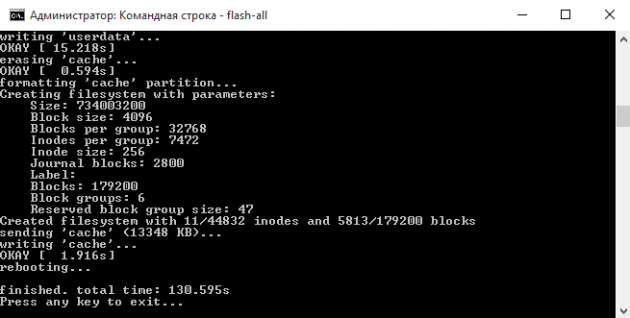
सुरक्षा के लिए, बूटलोडर को फिर से बंद करना समझ में आता है। इसके लिए, हम कंप्यूटर से जुड़े कमांड लाइन पर कमांड लाइन में दो कमांड निष्पादित करते हैं, फिर हम पावर बटन दबाते हैं।
एडीबी रीबूट बूटलोडर
फास्टबूट ओम लॉक
डेवलपर्स के लिए सेटिंग्स में यूएसबी द्वारा डीबगिंग बंद करना न भूलें। आप कंप्यूटर से अनपॅक छवि के साथ फ़ोल्डर को भी हटा सकते हैं।
हो गया!
ईमानदारी से बधाई स्वीकार करें। अब आप अपने नेक्सस पर एंड्रॉइड के किसी समर्थित संस्करण को मैन्युअल रूप से इंस्टॉल कर सकते हैं।
